Android Samsung-dan Wi-Fi-ı necə yaymaq olar. Wi-Fi-ı telefonunuzdan laptopunuza necə paylamaq və böyük pula girməmək olar. Android-də WiFi paylanmasını necə aktivləşdirmək olar
3G və 4G şəbəkələrinin əhatə dairəsinin keyfiyyətinin daim yaxşılaşdırılması sizə videoları rahatlıqla izləməyə və səhifələri təkcə smartfon və ya planşet ekranında deyil, həm də noutbuk və ya telefonda tez yükləməyə imkan verir. Bu rahatdır, Wi-Fi şəbəkələrindən qurtulmağa imkan verir və operatorlar tərəfindən təklif olunan limitsiz və ya şərti olaraq qeyri-məhdud trafik tarif planları tez-tez stasionar İnternetdən tamamilə imtina etməyə imkan verir. Eyni zamanda, bir dizüstü kompüterə və ya fərdi kompüterə paylama məsələsi aktual olaraq qalır, bu, Android telefonunu modem rejiminə keçirməklə kifayət qədər tez həll edilə bilər. Bu, yolda, parkda, kafedə və ya başqa bir müəssisədə yüksək keyfiyyətli və rahat İnternet təmin edəcək, bəzi iş məsələlərini həll etməyə və ya sadəcə yaxşı istirahət etməyə imkan verəcəkdir. Bu seçim tələbələr, liderlər və menecerlər üçün çox əlverişlidir, onlara vaxtdan daha səmərəli istifadə etməyə imkan verir.
Android-də WiFi paylanmasını necə aktivləşdirmək olar
Müasir smartfon və ya planşetlərin əksəriyyəti bu mobil sistem altında işləyir. OS qabığı gadgetın markasından asılı olaraq bir qədər fərqlənə bilər, lakin iş prinsipi oxşardır, buna görə də Samsung telefonundan istifadə edərək İnternetə çıxışın paylanmasını qurmaq barədə düşünmək kifayətdir. Bunu etmək üçün bu addımları yerinə yetirin:
- Telefonunuzun parametrlərinə keçin və "Digər şəbəkələr" və ya "Daha çox" bölməsinin yerləşdiyi "Şəbəkə əlaqələri" sahəsinə klikləyin.
- "Modem və Giriş Nöqtəsi" menyusunu açın (bu, "Modem Modu" da adlandırıla bilər) və lazım olduqda hərəkəti təsdiqləmək üçün "Portativ Giriş Nöqtəsini" işə salın. Nəzərə alın ki, bu anda smartfon və ya planşetin Wi-Fi vasitəsilə İnternetə çıxışı söndürülüb, çünki adapter marşrutlaşdırıcı rejimində işləməyə başlayır, mobil trafikiniz məhduddursa, buna diqqət yetirin.
Android-dən paylanmış Wi-Fi şəbəkəsinə necə qoşulmaq olar
Varsayılan olaraq, smartfon və ya planşet İnterneti AndroidAP adlı şəbəkədə paylayır. Laptop və ya digər gadget-a qoşulmaq üçün sadəcə onu seçin və şəbəkə parametrlərində görünə bilən parolu daxil edin. Eyni zamanda, insanların çox olduğu yerlərdə İnterneti yayan bir neçə Android qadceti eyni vaxtda aktiv ola bilər. Eyniləşdirməni asanlaşdırmaq üçün simsiz şəbəkənin adını dəyişdirməyi və əvvəlcədən yeni parol daxil etməyi məsləhət görürük. Varsayılan olaraq, o, avtomatik olaraq yaradılır və yadda saxlamaq çox çətindir, bu, təhlükəsizlik məsələlərini nəzərə alaraq məntiqlidir, lakin siz özünüz təyin edə bilərsiniz ki, yadda saxlamaq və yaxınlarınıza ötürmək daha asan olacaq.
Şəbəkəyə uğurla qoşulduqdan sonra internetin yayıldığı Android smartfonunun ekranında bu barədə mesaj görünəcək. Bu icazəsiz baş veribsə, sadəcə modem rejimini və ya mobil məlumat ötürülməsini söndürün, smartfonunuzda Wi-Fi girişini yandırın. Bu halda giriş avtomatik olaraq dayandırılır və kənar şəxs əlaqəni itirir. Siz həmçinin parametrlərdə aktiv parolu dəyişdirməlisiniz, bu da kompüterinizdə, laptopunuzda və ya digər terminal cihazınızda tənzimlənməlidir.
PC və ya dizüstü kompüteriniz Wi-Fi vasitəsilə qoşula bilmirsə nə etməli
Android əməliyyat sistemi ilə telefon vasitəsilə İnternetə qoşulmaq istədiyiniz son cihazda simsiz şəbəkəyə daxil olmaq üçün adapter yoxdursa, yuxarıda göstərilən təlimatlar mənasızdır. Bir qayda olaraq, söhbət teldən istifadə edərək İnternetə qoşulan fərdi kompüterlərdən və nasaz adapterli noutbuklardan gedir. Bu vəziyyətdə problemi həll etmək üçün iki seçim var:
- xarici adapterin quraşdırılması, qoşulduqdan sonra yuxarıda göstərilən təlimatlara əməl olunur (asanlıqla standart konnektora qoşulur və çox yer tutmur);
- fərqli bir əlaqə növündən istifadə etməklə.

Android OS digər cihazlarla əlaqə yaratmaq üçün alternativ alətləri ehtiva edir. Söhbət Bluetooth modem və USB modemdən gedir. Birinci halda, terminal cihazında müvafiq adapter tələb olunur, quraşdırıldıqdan sonra yuxarıda göstərilən təlimatlara əməl etmək kifayətdir.
İnterneti Bluetooth vasitəsilə paylaşmaq istəyirsinizsə, aşağıdakı əməliyyatları yerinə yetirin:
- zəruri hallarda Android-də mobil interneti aktivləşdirin;
- parametrləri açın və "Digər şəbəkələr" və ya "Daha çox" bölməsinə keçin;
- "Modem rejimi" elementində "Bluetooth modem" elementini seçin.
İndi yalnız Bluetooth vasitəsilə yeni cihaz axtarıb əlavə etməklə hər iki cihazı birləşdirmək qalır. Bunu etmək üçün smartfonunuzu "görünən" edin və şəxsi kompüterinizdən kəşf prosesini aktivləşdirin. Tamamlandıqdan sonra telefon ekranında parol görünəcək və sizdən cütləşmə tələb olunacaq. Sonra kompüterinizdə "Cihazlar və Printerlər" parametrlərinə keçmək lazımdır, burada telefon simgesini sağ klikləyib giriş nöqtəsi vasitəsilə əlaqəni aktivləşdirə bilərsiniz. Hər şey qaydasındadırsa, onda İnternetə çıxışınız olacaq, lakin onun sürəti aşağı olacaq və hər iki cihazın bir-birindən məsafəsindən çox asılı olacaq.
Daha sərfəli alternativ İnternetə USB vasitəsilə qoşulmaq olardı, çünki bu seçim World Wide Web-ə daha yüksək sürətli girişi təmin edir. Bu metoddan istifadə edərək qoşulmaq üçün aşağıdakıları edin:
- telefonunuzda mobil məlumat ötürülməsini aktivləşdirin;
- şəbəkə parametrlərində "USB modem" rejimini aktivləşdirin;
- telefonunuzu USB vasitəsilə PC və ya dizüstü kompüterinizə qoşun;
- Kompüterinizdə (noutbuk) parametrlərdə siyahıda yerli şəbəkə bağlantısını tapın və sağ klikləməklə onu işə salın.
Nəticə əvəzinə
İnternetin cib telefonundan yayılmasının yuxarıda göstərilən üsullarından ən əlverişlisi Wi-Fi rejiminin istifadəsidir. Aşağıdakı faydaları təmin edir:
- yüksək giriş sürəti;
- eyni vaxtda bir neçə istifadəçini smartfona qoşmaq imkanı.
Paralel olaraq, Wi-Fi, kifayət qədər geniş əhatə dairəsi sayəsində, mobil siqnalın maksimum olacağı bir mənzildə və ya evdə optimal yer seçməyə imkan verir və bu, yaxşı olduğuna görə İnternetə rahat giriş üçün zəruri şərtdir. sürət. Ölkə evlərində əlavə olaraq bütün otaqda siqnalı gücləndirəcək və çox ucuz olacaq təkrarlayıcıların quraşdırılması tövsiyə olunur.
Şəbəkənin telefondan, noutbukdan və kompüterdən paylanması variantlarını daha ətraflı nəzərdən keçirək.
Smartfondan Wi-Fi şəbəkəsinin paylanması üsulları
Beləliklə, bir telefon cihazından istifadə edərək Wi-Fi-ı necə yayacağımızı anlayaq. Əslində, bu sadə və olduqca rahatdır.
Bu əlaqə ilə batareya boşalmır ki, bu da artıq bir üstünlükdür.
Əvvəlcə telefonunuzda İnternetə qoşulmalı və ekranda müvafiq işarənin yanmasını gözləməlisiniz.
Parametrlərdə axtarın « Simsiz bağlantılar və şəbəkələr", / "Daha çox". Router parametrlərini təyin etmək tövsiyə olunan bir pəncərə görünür.
Təhlükəsizlik parametrlərini WPA2 olaraq buraxırıq. Və bir parol ilə gəlirik. "Mobil Wi-Fi router" / "OK" yazısının yanında bir işarə qoyduq.

Giriş nöqtəsi yaradıldı. İndi ona hər hansı bir cihazı qoşmalısınız.
Planşetin qoşulması
Aşağıdakı hərəkətləri yerinə yetiririk:
- Biz wi-fi qoşuruq.
- Telefonda yaratdığımız mövcud şəbəkələrin siyahısına gedirik.
- Gəlin onu seçək.
- Bağlantıya klikləyin.
Laptopun qoşulması
- Göstərilən şəbəkəni seçin.
- Şifrəmizi daxil edin.
- İnternetə çıxışa icazə verilir.
Smartfonun qoşulması

- Planşetdə wi-fi aktivləşdiririk.
- Şəbəkələrin siyahısında telefonda bu yaxınlarda yaradılmış şəbəkəni tapırıq.
- Bunun üzərinə sağ klikləyin.
- Açılan pəncərədə parol daxil edin.
- Qoşmaq üçün.

Qoşulmuş istifadəçilərin sayı haqqında məlumat lazımdırsa, "İstifadəçi İdarəetmə" menyusundan istifadə edin. Siz həmçinin marşrutlaşdırıcıya qoşula bilərsiniz. Bunu etmək üçün "mobil wi-fi router" yazısının yanındakı quşu çıxartmalısınız.

Wi-Fi-ı telefondan kompüterə paylayın
İndi Wi-Fi-ın telefondan kompüterə necə paylanacağına baxaq. Və bunu etmək olduqca asandır.
Bu cür girişi öz telefonunuzda quraşdırırsınızsa, indi İnternetdə daha çox pul xərcləyəcəyinizi başa düşməlisiniz, buna görə də limitsiz giriş ilə trafikə keçmək barədə düşünməlisiniz.

Telefonunuzu yandırın və onun seçimlərini konfiqurasiya edin. Bunu etmək üçün "Daha çox" maddəsinə keçin. Sonra modem rejimini təyin edin və sonra giriş nöqtəsini yandırın. İndi şəbəkə istənilən interfeysdə görünəcək.
Kompüterdə Wi-Fi bağlantısı funksiyası işə salındıqda və telefon yalnız modem funksiyasını yerinə yetirdikdə, monitorda əvvəllər təyin edilmiş imzalanmış adı olan şəbəkə görünəcək.
İndi kompüter telefon vasitəsilə internetə qoşulacaq. Bunun müqabilində telefon ekranı kompüterin şəbəkə ilə qoşalaşdığını göstərəcək.
Əlavə proqramlardan istifadə edərək əlaqənin qurulması
Standart metoddan istifadə edərək əlaqə qura bilmirsinizsə, əlavə proqramlardan istifadə etməyə cəhd edə bilərsiniz.
Bu Osminodur. Siz onu GooglePlay proqramı vasitəsilə endirməlisiniz.
![]()
Proqramı quraşdırın. Yandırdıqdan sonra şəbəkə üçün ad və parol təyin edin. Onu elə konfiqurasiya etmək daha yaxşıdır ki, həmişə parol olsun.

Giriş nöqtəsinə qoşuluruq, bunu etməzdən əvvəl İnterneti açmalısınız. Sonra şəbəkə çıxışını söndürmək üçün sadəcə kursoru sürükləmək və İnterneti söndürmək lazımdır.

Telefon - USB vasitəsilə İnternet satan modem
USB-dən Wi-Fi kimi istifadə etmək üçün siz Bluetooth modulunun mövcudluğunu təmin etməlisiniz. Çox vaxt o, artıq laptopunuzda olur.
İşə başlamazdan əvvəl telefonun bacardığımız qədər işlədiyini bir daha yoxlamalıyıq. Bunu etmək üçün idarəetmə panelinə "böyük nişanları göstər" alt maddəsinə keçin.
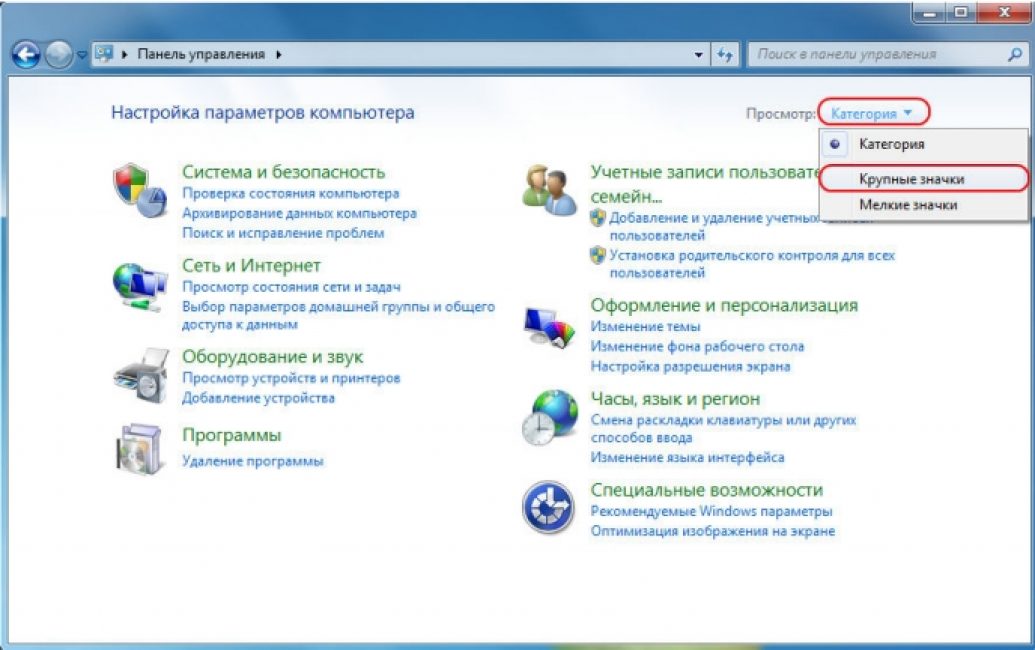
Və telefonu modem kimi sistemə əlavə edin. Bunu etmək üçün "Cihazlar və Printerlər" / "Cihazın əlavə edilməsi" yolunu izləyin.

Sistem onlayn şəbəkəyə daxil edilə bilən cihazları axtarmağa başlayacaq. Telefonunuz tapıldıqda üzərinə klikləyin və 8 rəqəmli kodlu pəncərə görünənə qədər gözləyin. Bu sinxronizasiya paroludur
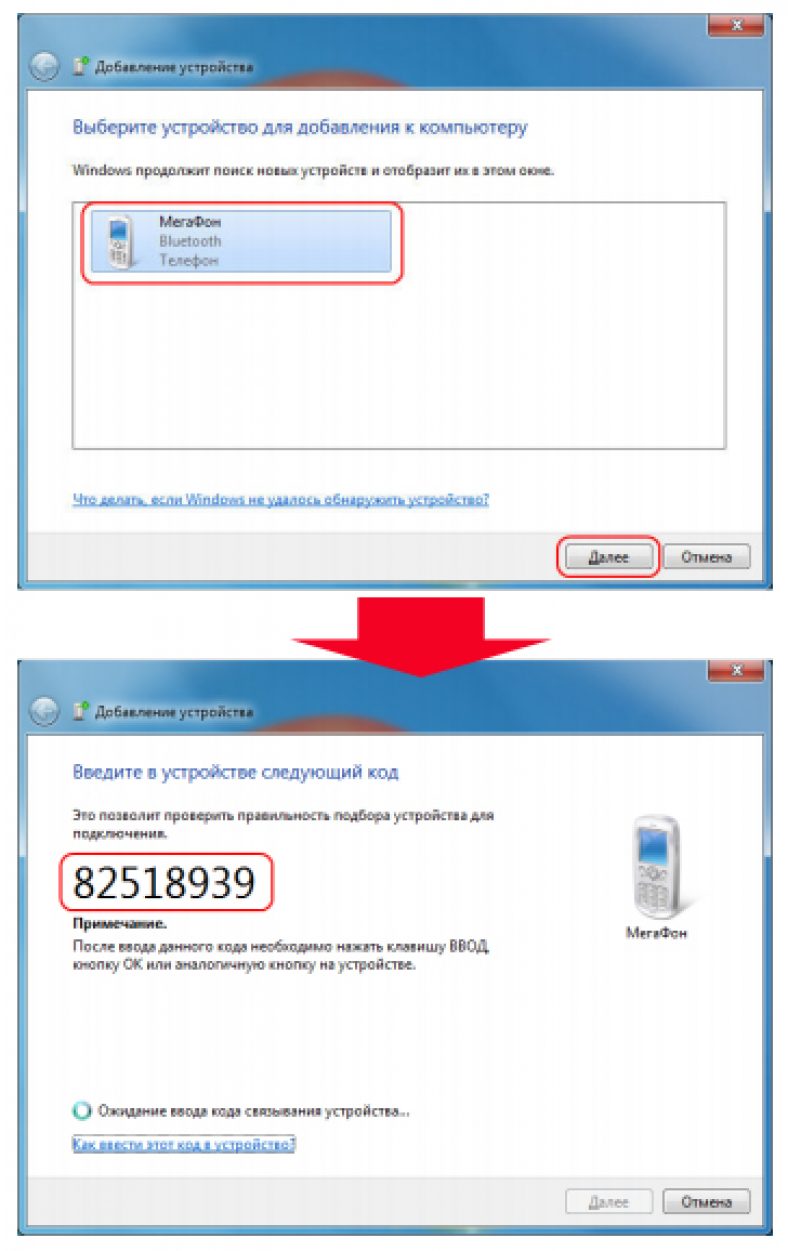
İndi sürücülərin quraşdırılmasını gözləyirik. Proses başa çatdıqdan sonra "İdarəetmə Paneli" / "Telefon və Modem" yolu ilə hərəkət edirik.

Şəhər kodunu daxil etdiyimiz bir pəncərə görünəcək, hər hansı üç rəqəmi daxil etdikdən sonra "Modemlər" sekmesine keçəcək. Burada telefonunuzun konfiqurasiyasına klikləyirik və "xüsusiyyətlər" sekmesinde mobil operator üçün məlumat daxil etməli olduğunuz "əlavə parametrlər" ə gəlirik.
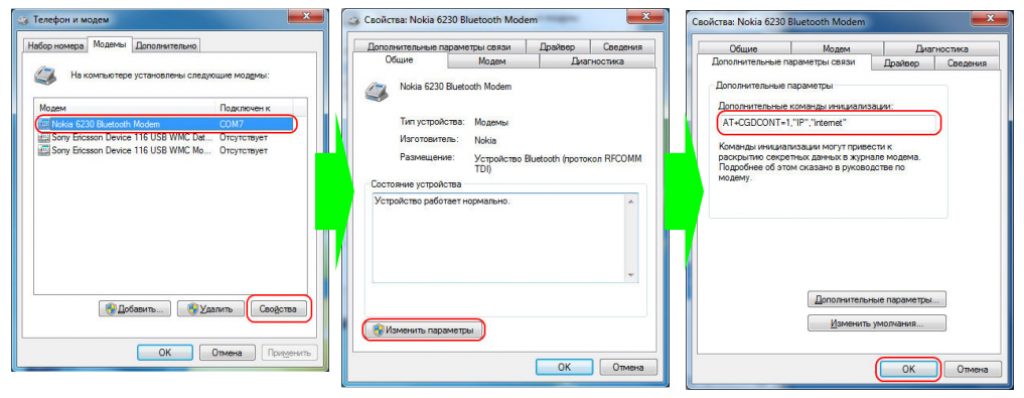
İndi modem vasitəsilə olduğu kimi Bluetooth vasitəsilə də əlaqə yaratmalısınız.
“İdarəetmə Paneli / Şəbəkə və Paylaşım Mərkəzi” / “Yeni əlaqə və ya şəbəkə yaradın” / “Telefon bağlantısını qurun”.

Sonra, bütün telefon operatorları üçün standart məlumatları daxil edin. İstifadə olunan nömrə - *99# İstifadəçi adı - qeyd olunmayıb; Parol - qeyd olunmayıb; Bağlantı adı - bağlantılar siyahısında görünəcək ad.
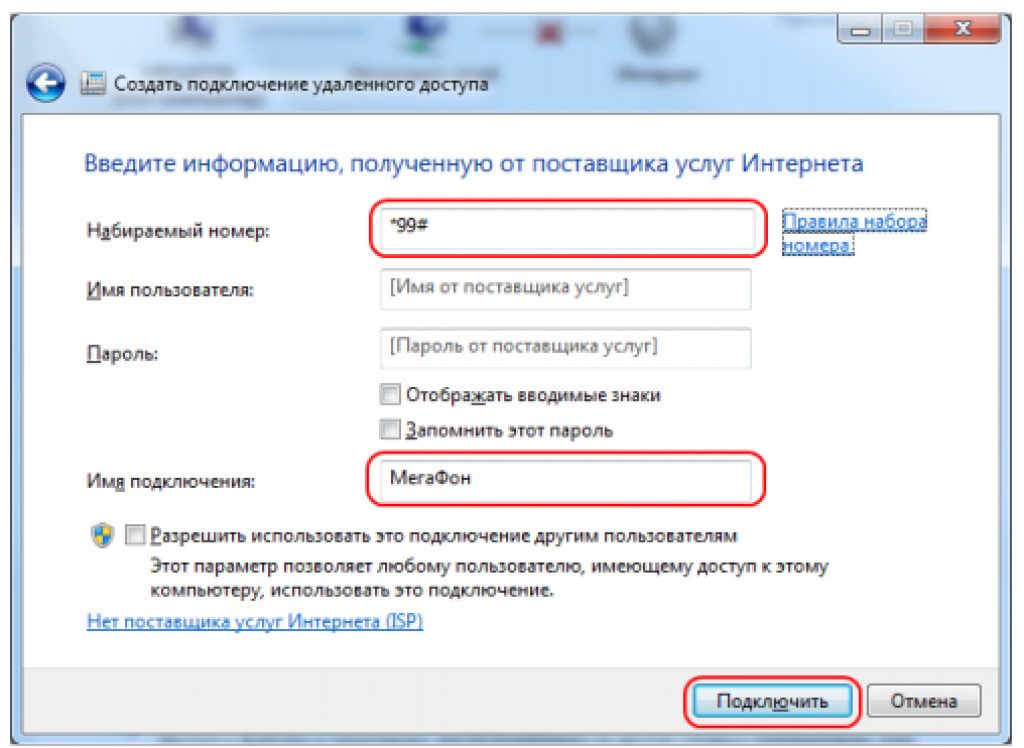
Qoşulma düyməsini basın. Hamısı hazırdır.
Wi-Fi-ı noutbukdan telefona paylaşın
Wi-Fi yaymağın iki yolu var: Virtual Router Plus proqramından istifadə edərək və ya PC-də giriş nöqtəsi yaratmaqla noutbukdan Wi-Fi paylayın. Şəbəkə ünvanını daxil etməlisiniz.
VirtualRouter Plus-ın qurulması
Proqramı və ondan VirtualRouterPlus.exe faylını yükləyin.

Yalnız əsas sahələrin doldurulması lazım olan bir pəncərə açılacaq: ad və şifrə. Və sizə uyğun olan əlaqəni bildirin. Və Paylaşılan Bağlantı bölməsinin yanında istədiyiniz cütləşməni daxil etməlisiniz. İnternet ondan uzaqlaşacaq. Virtual Router Plus Başlat düyməsini basın.

Ən faydalı xüsusiyyətlərdən biri telefonunuzdan Wi-Fi hotspot yaratmaqdır.
Bu halda smartfon internet provayderinin təklif etdiyi modemi əvəz edə bilər. Ancaq ən vacibi odur ki, əvvəlcə heç bir proqram və ya proqram yükləməyinizə ehtiyac yoxdur.
Bu yazıda nümunə olaraq Samsung Galaxy S3 smartfonundan istifadə edərək Wi-Fi paylama alqoritmini nəzərdən keçirəcəyik. Bu model təsadüfən nümunə kimi seçilməyib - o, brendin məşhur və ucuz cihazlarından biridir. İstehsalçının digər modellərinə Aport.ru saytında baxmaq və qiymətlə müqayisə etmək olar.
Hərəkətlərin alqoritmi
- Əvvəlcə menyunu açmalısınız "Parametrlər", və bölmə seçin "Şəbəkə".
- Açıq siyahıda bir bölmə görəcəksiniz "Modem və giriş nöqtəsi", sonra elementi seçin "Wi-Fi qaynar nöqtəsi" və konfiqurasiya edin.
- Giriş nöqtəsini işə salmaq üçün onun yanındakı qutuyu qeyd etməlisiniz.
- İndi şəbəkənizin adını daxil etməlisiniz "SSID" və pəncərədə "Təhlükəsizlik" Biz heç nəyi dəyişmirik (bu, nöqtəni icazəsiz istifadəçilərin girişindən qorumaq üçün edilir).
- İndi yalnız parol təyin etmək (8 rəqəm) və onu saxlamaq qalır. Bundan sonra menyu elementinə aparılacaqsınız "Giriş nöqtəsini konfiqurasiya edin."
- İndi giriş nöqtəsini konfiqurasiya etdik şəbəkəni işə salın. Bunu etmək üçün menyu elementini yoxlamaq lazımdır "Giriş nöqtəsini konfiqurasiya edin." Nəticədə, bildiriş sahəsində müvafiq işarənin göründüyünü görəcəksiniz.
- İndi bir noutbuku və ya kompüteri Şəbəkəyə qoşmaq üçün mövcud Wi-Fi şəbəkələrini skan etməli və öz adınızı tapmalısınız (alqoritmin əvvəlində daxil etdiyiniz ad), bu şəbəkəyə klikləyin və parolu daxil edin ( 8 rəqəm). Bundan sonra əlaqə baş verməlidir.
Telefonunuzdan Wi-Fi paylamaq tamamilə asandır. Fərqli modellərdə hərəkətlərin alqoritmi fərqli ola bilər, lakin hər kəs bunu anlaya bilər. Bənzər bir əlaqə sistemi bütün Samsung Galaxy smartfonları üçün xarakterikdir, buna görə də fərqli bir modeliniz varsa, bu alqoritm sizin üçün də işləyəcək.
Hər kəsə xeyirli günlər.
Hər kəsin kompüterində (və ya noutbukunda) təcili olaraq İnternetə ehtiyacı olduğu vəziyyətlər var, lakin İnternet yoxdur (söndürülüb və ya "fiziki olaraq" mövcud olmayan ərazidəsiniz). Bu halda, siz asanlıqla modem (giriş nöqtəsi) kimi istifadə edilə bilən adi telefondan (Android) istifadə edə və İnterneti digər cihazlara paylaya bilərsiniz.
Yeganə şərt: telefonun özünün 3G (4G) istifadə edərək İnternetə çıxışı olmalıdır. O, həmçinin modemin işini dəstəkləməlidir. Bütün müasir telefonlar bunu dəstəkləyir (hətta büdcə variantları).
Addım-addım təlimat
Əhəmiyyətli bir məqam: müxtəlif telefonların parametrlərindəki bəzi elementlər bir qədər fərqlənə bilər, lakin bir qayda olaraq, onlar çox oxşardır və onları çaşdırmaq çətin deyil.
ADDIM 1
Telefon parametrlərinizi açmalısınız. "" bölməsində (Wi-Fi, Bluetooth və s. parametrlər qurulur) "Daha çox" düyməsini basın (və ya əlavə olaraq Şəkil 1-ə baxın).

ADDIM 2
Əlavə parametrlərdə modem rejiminə keçin (bu, İnternetin telefondan digər cihazlara "paylanmasını" təmin edən seçimdir).

ADDIM 3
Burada rejimi aktivləşdirməlisiniz - " Wi-Fi qaynar nöqtəsi" .
Yeri gəlmişkən, unutmayın ki, telefon USB kabel və ya Bluetooth vasitəsilə əlaqədən istifadə edərək İnterneti yaya bilər (bu məqalənin məqsədləri üçün Wi-Fi bağlantısını nəzərdən keçirirəm, lakin USB vasitəsilə qoşulma eyni olacaq).



ADDIM 5
Sonra, laptopu yandırın (məsələn) və mövcud Wi-Fi şəbəkələrinin siyahısını tapın - bizim yaradılmışımız da onların arasındadır. Qalan yalnız əvvəlki addımda təyin etdiyimiz parolu daxil edərək ona qoşulmaqdır. Hər şey düzgün aparılırsa, laptopda İnternet olacaq!

Wi-Fi vasitəsilə İnterneti necə yaymaq olar
Bu, Android cihazından İnterneti yaymaq üçün ən asan quraşdırma variantlarından biridir. O, smartfonu simsiz marşrutlaşdırıcı kimi istifadə etməkdən ibarətdir ki, bu, bir anda bir neçə cihazı İnternetə, məsələn, kompüter və planşetə qoşmaq lazım olduqda faydalı ola bilər.
Smartfonunuzu Wi-Fi modem rejiminə keçirmək üçün Android parametrlərini açın və simsiz şəbəkələr bölməsində "Daha çox" elementinə toxunun. Sonra "Tethering Mode" pəncərəsinə keçin və "Wi-Fi Hotspot" düyməsini basın.


Yeni Wi-Fi Hotspot pəncərəsi açılacaq. Əvvəlcə yuxarıdakı keçiddən istifadə edərək Wi-Fi şəbəkəsini aktivləşdirin. Bundan sonra, giriş nöqtəsi parametrlərində təhlükəsizlik metodunu (WPA2 PSK tövsiyə olunur) və parol təyin edin.
Bu yolla siz təkcə kompüteri deyil, həm də Wi-Fi modulu olan istənilən cihazı birləşdirə bilərsiniz. Əsas odur ki, simsiz interfeysinizin açıq olduğundan əmin olun. Mövcud şəbəkələr siyahısında qeyd etdiyiniz adla yeni şəbəkə görünməlidir. Bunun üzərinə klikləyin, parolu daxil edin və "Sonrakı" düyməsini basın.

Smartfonu USB modem kimi necə bağlamaq olar
Bu metodu həyata keçirmək üçün smartfonunuzu Windows ilə işləyən kompüterin USB portlarından birinə kabel vasitəsilə qoşmalısınız. Əksər hallarda sistem lazımi sürücüləri öz-özünə aşkar edəcək və quraşdıracaq, lakin bu baş verməsə, onları gadget istehsalçısının veb saytından yükləməli və əl ilə quraşdırmalı olacaqsınız. Nəzərə alın ki, təchiz olunmuş kabeldən istifadə etmək daha yaxşıdır, çünki onun keyfiyyəti dolayı yolla əlaqə sürətinə təsir göstərə bilər.


Smartfonunuzu birləşdirdikdən sonra onun parametrlərini açın və “Simsiz şəbəkələr” bölməsində “Daha çox” seçin. Qarşınızda əlavə parametrlər bölməsi açılacaq, burada "Modem rejimi" maddəsi ilə maraqlanırıq.

Burada "USB modem" elementinin yanındakı qutuyu qeyd etməlisiniz. Nəticədə, kompüterinizdə yeni bir əlaqə görünəcək. Onu aktivləşdirmək üçün şəbəkə əlaqələri pəncərəsini açın, "Yerli Bağlantı" simgesini sağ klikləyin və görünən kontekst menyusunda "Enable" seçin.

Smartfonu Bluetooth modem kimi necə bağlamaq olar
Bu əlaqəni yaratmaq üçün smartfon parametrlərini əvvəlki bölmədə təsvir olunduğu kimi açmalı və "Parametrlər" - "Daha çox ..." - "Modem rejimi" bölməsində yerləşən modem rejimini seçməlisiniz. Yalnız bu dəfə "Bluetooth modem" qutusunu yoxlamaq lazımdır. Nəzərə alın ki, qadcetiniz digər cihazlara görünməlidir. Bu seçimi smartfonunuzun Bluetooth parametrlərində yoxladığınızdan əmin olun.


Bluetooth-un Windows-da aktiv olduğundan əmin olmağı unutmayın. "İdarəetmə Paneli" ndə "Cihazlar və Yazıcılar" pəncərəsini açın, orada "Cihaz əlavə et" bağlantısını sıxırıq. O, hazırda Bluetooth vasitəsilə qoşulmaq üçün mövcud olan cihazları axtarmağa başlayacaq. Telefonunuz aşkar edildikdə, onun simvolu bu pəncərədə görünəcək. Bunun üzərinə klikləyin və 8 rəqəmli kodlu bir pəncərə görünəcək. Bundan sonra telefonunuz sizdən cihazları cütləşdirməyinizi xahiş edəcək və sonra sizdən smartfonunuzu Bluetooth modem kimi istifadə etməyə icazə verməyinizi xahiş edəcək.


Bu əməliyyatları tamamladıqdan sonra “Cihazlar və printerlər” pəncərəsindəki smartfon simgesini sağ klikləyin və kontekst menyusundan “Bağlantı” - “Giriş nöqtəsi” seçin.

Bu məqaləni yazarkən biz Speedtest xidmətindən istifadə edərək hər bir əlaqə üsulu üçün məlumat ötürmə sürətini sınaqdan keçirdik. Nəticədə, ən yaxşı sürəti göstərən Wi-Fi bağlantısı oldu, USB ikinci yerdə qərarlaşdı və Bluetooth geniş fərqlə geri qaldı. Buna görə də, yaxınlıqda bir çıxışınız varsa, Wi-Fi modem metodundan istifadə etməlisiniz. Ancaq elektrik enerjisinin belə olmadığı tarladasınızsa, enerjiyə qənaət edən USB bağlantısını seçməlisiniz.
İnterneti kompüterə və ya noutbuka yaymaq üçün heç vaxt Android ilə işləyən smartfondan istifadə etmisinizmi? Sizcə, mövcud variantlardan hansı daha üstündür?
Bu yazıda baxacağıq Samsung Galaxy-dən bir nöqtə necə etmək olar, və telefonunuzda Wi-Fi giriş nöqtəsində adı və parolu necə dəyişdirmək olar. Smartfonunuzu qaynar nöqtə kimi istifadə etmək istəyirsiniz? İndiki vaxtda telefon sadəcə danışmaq və ya SMS göndərmək imkanı verən bir cihaz deyil. Müasir smartfonlar çox şeyə qadirdir, məsələn, siz internetə daxil olmaq, pulsuz video zənglər etmək, mal və xidmətlər üçün ödəniş etmək, e-poçt göndərmək və qəbul etmək üçün telefonunuzdan kamera, videokamera, fənər, brauzer kimi istifadə edə bilərsiniz. Wi-Fi giriş nöqtəsi kimi Samsung Galaxy istifadə edərək telefonunuzdan İnterneti paylayın və daha çox.
Smartfonlar Samsung Galaxy İnternet paylaya bilər eyni vaxtda bir neçə cihazda, telefonda, kompüterdə, noutbukda, planşetdə və s. Smartfonunuza nə qədər çox cihaz qoşulsa, sürət bütün cihazlar arasında paylaşıldığı üçün digər cihazlarda sürət bir o qədər yavaş olur. Telefonunuzdakı WI-FI qaynar nöqtəsi vasitəsilə siz noutbuku və ya kompüterinizi simsiz olaraq telefonunuzdan İnternetə qoşa bilərsiniz.
İndi baxaq Samsung Galaxy-dən WI-FI giriş nöqtəsini necə etmək və İnterneti başqa telefona yaymaq və ya digər cihazlar.
1) Samsung Galaxy-də "Parametrlər" i açın və "Modem və giriş nöqtəsi" seçin. Parametrlərdə bu elementi vurğuladığım aşağıdakı ekran görüntüsünə baxın.


Siz həmçinin Samsung Galaxy istifadə edə bilərsiniz Wi-Fi giriş nöqtəsi qurun. Bunu etmək üçün, ekranın sağ tərəfindəki yuxarıdakı üç nöqtəyə klikləyin, bundan sonra aşağıda əlavə edilmiş ekran görüntüsündə olduğu kimi menyu görünməlidir. Həmçinin ekran görüntüsündə siz aktivləşdirilmiş WI-FI distribyutorunun necə görünməli olduğunu görürsünüz. Rəngini bozdan açıq yaşılımtıl rəngə dəyişdi.

Açılan menyuda biz edə bilərik Android-də WI-FI giriş nöqtəsinin adını və parolunu konfiqurasiya edin. Şəkildə bu məqamları vurğulamışam. Adınız və şifrənizdən başqa heç nəyə toxunmamaq daha yaxşıdır. Şəkildə Wi-Fi adı "AndroidAP"-dir, əgər dəyişmədən Samsung Galaxy-də giriş nöqtəsini axtarın, o zaman bu ad altında Wi-Fi axtarmalısınız, əgər dəyişdirilibsə, o zaman göstərdiyiniz ad. WI-FI tapdıqdan sonra ona daxil olmaq üçün qeyd etdiyiniz parolu daxil edin. Şifrənizi görmək istəyirsinizsə, parametrlərdə "Şifrəni göstər"i aktiv edin.

Bəzi Samsung androidlərində də edə bilərsiniz Wi-Fi hotspotunu aktivləşdirin sürətli menyu vasitəsilə. Bunu etmək üçün ekranı yuxarıdan aşağıya çəkmək lazımdır və siz müxtəlif funksiyalara sürətli çıxış üçün nişanlar olan bir panel görəcəksiniz. Sonra, paneli sola və ya sağa sürüşdürərək, giriş nöqtəsi simvolunu tapmalı və ona toxunaraq aktivləşdirməlisiniz. Aşağıdakı şəkildə bu işarəni vurğuladım, siz də dərhal giriş nöqtəsi parametrlərinə keçə bilərsiniz və həmçinin WI-FI parolunu və adını dəyişdirin distribyutor.

Əgər sən Wi-Fi vasitəsilə androidə qoşulub, amma internet yoxdur WI-FI giriş nöqtəsi ilə qoşulduğunuz Samsung Galaxy-də internetin aktiv olub olmadığını yoxlayın; İnternet açılmayıbsa, qoşulmuş cihazlarda İnternet olmayacaq.
- Ümid edirəm bu məqalə sizə kömək etdi və bacardınız Samsung Galaxy-dən Wi-Fi qaynar nöqtəsi yaradın və noutbukda, kompüterdə, telefonda və ya planşetdə İnternetdən istifadə edin.
- Məqaləyə rəy, şərh, faydalı məsləhət və ya əlavə yazsanız, şad olarıq.
- Məqalənin sizə kömək edib-etmədiyi barədə şərh yazmağı unutmayın, zəhmət olmasa Android modelinizi göstərin ki, digər istifadəçilər sizdən faydalı məlumat ala bilsinlər.
- Məsuliyyətinizə, qarşılıqlı yardımınıza və faydalı məsləhətinizə görə təşəkkür edirik!
Post naviqasiyası
Bu yazıda necə qurulacağımız haqqında danışacağıq Android smartfonundan İnternet paylanması. Android quraşdırılmış telefonu (məsələn, Samsung Galaxy S4) götürürük (bizim vəziyyətimizdə 4.0.4-dür, lakin OS-nin digər versiyaları üçün hərəkətlərin ardıcıllığı təxminən eyni olacaq) və Parametrlər menyusunu açın. Onun yuxarı hissəsində, demək olar ki, dərhal Wi-Fi və Bluetooth-u yandırma/söndürmə sürgülərinin altında, getdiyimiz yerin sirli adı olan “Daha çox” elementi var.
Orada bu funksiyanın bütün nəzarətinin cəmləşdiyi "Modem rejimi və giriş nöqtəsi" ni seçirik.

Wi-Fi giriş nöqtəsi yaratmaq üçün "Wi-Fi giriş nöqtəsini qurmaq" elementinə keçin.

Və burada mobil marşrutlaşdırıcının qurulması üçün bir neçə sadə əməliyyat artıq həyata keçirilir. Əvvəlcə şəbəkə adını Latın dilində daxil edin (bizim vəziyyətimizdə - easyhelp), sonra şifrələmə protokolunu seçin (WPA2 PSK ən yaxşısıdır - bu günə qədər ən yaxşı anti-hack qorunmasına malikdir), parolu daxil edin (latın və rəqəmlər, ən azı 8 simvol). Və budur, quraşdırma tamamlandı! "Saxla" düyməsini basın və hazır konfiqurasiya edilmiş giriş nöqtəsini əldə edin.

Onu aktivləşdirmək üçün "Portativ giriş zonası" sahəsinə işarə qoyun. Ekranın üstündəki qabda aktiv giriş nöqtəsi simvolu görünür və smartfon marşrutlaşdırıcı kimi işləməyə başlayır.

İndi siz digər cihazlarınızda Wi-Fi aşkarlanmasını aktivləşdirə, orada yeni yaradılmış nöqtənin adını tapıb ona qoşula bilərsiniz. Əlbəttə ki, giriş sürəti stasionar bir marşrutlaşdırıcıda olduğu kimi rahat olmayacaq (əlbəttə ki, LTE ilə bir telefonunuz yoxdursa - o zaman sürət kifayət qədər olmalıdır), lakin bəzi təcili məsələlər üçün kifayət qədər olmalıdır. .
Haqqında məlumat üçün başqa istifadələr var Android-dən wi-fi necə yaymaq olar– onun köməyi ilə siz planşet alarkən çoxlu pula qənaət edə bilərsiniz. Axı, 3G modemi olan planşet kompüterlər yalnız Wi-Fi modulu ilə təchiz edilmiş kompüterlərdən daha bahalıdır, bəs bu halda niyə artıq ödəniş etmək lazımdır? Biz modemsiz daha ucuz planşet alırıq və smartfonu giriş nöqtəsi kimi istifadə edirik!
Smartfon və ya planşetinizin İnternetə çıxışı varsa, lakin digər qurğular şəbəkəyə qoşulmayıbsa, siz ondan modem kimi istifadə edə və interneti digər cihazlarınıza paylaya bilərsiniz. Bunun üçün iki növ əlaqə təmin edilir və onların hamısı əlavə proqram və ya avadanlıq tələb etmir. Hər şey smartfon və ya planşetin özündən, həmçinin Android əməliyyat sistemindən istifadə etməklə həyata keçirilir. Bu yazıda biz hər üç üsul haqqında danışacağıq və siz öz vəziyyətinizdə mobil interneti smartfondan digər cihazlara necə ən yaxşı şəkildə yaymağı özünüz seçə bilərsiniz.
Wi-Fi vasitəsilə mobil internet
- Modem rejimini açın və Wi-Fi giriş nöqtəsini aktivləşdirin.
- Giriş nöqtəsi parametrlərində gələcək şəbəkənin adını və onun üçün parolu göstərin.
- İkinci cihazda Wi-Fi-ı yandırın və yeni yaratdığınız yeni Wi-Fi şəbəkəsini axtarın və ona qoşulun.
Bluetooth vasitəsilə mobil internet
Siqnal qəbul edəcək cihazda Wi-Fi modulu yoxdursa və ya nədənsə əlçatan deyilsə, ötürücü kimi Bluetooth modulundan istifadə edin. Bunu necə etmək olar:
- Smartfon və ya planşetinizdə Parametrləri açın.
- Simsiz şəbəkələr kateqoriyasını seçin və Daha çoxunu açın.
- Bluetooth əlaqəsini aktivləşdirin.
- Parametrlərin kök menyusuna qayıdın və Bluetooth parametrlərini açaraq digər cihazlar üçün görünmə rejimini aktivləşdirin.
Smartfonunuz tərəfindən Bluetooth vasitəsilə paylanan İnterneti qəbul etmək üçün BlueVPN proqramını ikinci cihaza endirin və quraşdırın. Onun əsas menyusunda Bluetooth cihazları üçün axtarışı yandırın, İnterneti yayan eyni smartfon və ya planşet tapın və cütləşdirin.
USB vasitəsilə mobil internet
- Smartfonunuzu noutbuk və ya kompüteriniz üçün USB modem kimi qoşmaq üçün aşağıdakıları edin:
- Əvvəlcə smartfonunuzu kabel ilə kompüterinizə qoşun.
- Parametrlər > Simsiz və şəbəkələr > USB əlaqəni aktivləşdirin.
- Şəbəkə və Paylaşım Mərkəzində kompüterinizdə yaradılmış əlaqəni seçin.
14.10.2016 Frank 0 Şərhlər
İnternet əldə etmək üçün Android telefonundan, məsələn, Yota və ya Samsung-dan Wi-Fi-ı kompüterə yaymaq çətin deyil.
Bu texnologiya o qədər geniş yayılıb ki, hara getməyinizdən asılı olmayaraq, pulsuz internetə çıxış əldə edəcəyinizi düşünəcəksiniz.
Ancaq bu texnologiya çox populyar olsa da, universal olaraq mövcud olmaqdan uzaqdır.
İnternetə çıxışa ehtiyacınız olan, lakin yaxınlıqda heç bir WiFi şəbəkəsi tapa bilməyəcəyiniz vəziyyətlərdə özünüzü tapa bilərsiniz.
Bu problemlə qarşılaşsanız, kabellərdən istifadə etmədən İnternetə qoşulmaq və çıxışı təmin etmək üçün Android smartfonunuzun 5.1, 6.1 və ya 3G ilə digər versiyasından istifadə edə bilərsiniz.
Bu təlimatda interneti WiFi vasitəsilə Android telefonundan və ya smartfonundan kompüterə, noutbuka və ya digər cihazlara paylaşmaq üçün tələb olunan addımlar təsvir edilir.
Bu, əgər bu interfeysi dəstəkləyirsə, planşet, smartfon və ya telefonda simsiz WiFi giriş nöqtəsi yaratmaqla həyata keçirilir.
Android telefonunda wifi qaynar nöqtəsini necə və nə vaxt istifadə etmək olar
Mümkün variantların sayı böyükdür və adətən mobil rabitə xidmətləri təklif edən bütün mobil şəbəkələr də İnternet təklif edir.
Giriş nöqtəsinin yaradılması sizin Android smartfonunuzdan Wi-Fi vasitəsilə məlumat ötürmə kanalını paylaşmağa imkan verir ki, digər qurğular smartfon vasitəsilə internetə qoşula bilsin.
Əlbəttə ki, telefonunuzun bağlantısını paylaşmaq bəzi əlavə xərclərlə nəticələnə bilər.
}
 Pedometr və ürək dərəcəsi monitoru ilə ağıllı saatların nəzərdən keçirilməsi
Pedometr və ürək dərəcəsi monitoru ilə ağıllı saatların nəzərdən keçirilməsi Optik ürək dərəcəsi monitorları sinə kəmərlərindən daha aşağıdır?
Optik ürək dərəcəsi monitorları sinə kəmərlərindən daha aşağıdır? Mənim iPhone və ya iPad üçün ən son iOS versiyası nədir: necə tapmaq və harada yükləmək olar
Mənim iPhone və ya iPad üçün ən son iOS versiyası nədir: necə tapmaq və harada yükləmək olar